コンピュータが「泣き言を言う」理由とその意味

最新のゲームをレンダリングする場合でも、ビデオを処理する場合でも、PCに負担をかける人であれば、ストレスがかかるとコンピューターのサウンドスケープが変化することがわかります。ヒートシンクの音だけで、プロセッサがどれだけの負担を感じているかがわかる場合があります。
ただし、ユーザーがコンピューターに期待しないノイズの1つは、柔らかなうなり音です。すべてのコンピューターに1つあるわけではありませんが、ある場合、ユーザーは間違いなく気付くでしょう。ほとんどのユーザーは、この泣き言は自分のコンピューターが限界に達したときにのみ発生し、どのような種類のアプリが泣き言を引き起こすかを予測できると報告しています。なぜこれが起こっているのですか?
The Whine

コンピュータは、「コイル鳴き」または「コンデンサの鳴き」の2つの理由のいずれかで泣き言を言います。後者は、コンピュータの内部を調べて、液体が膨らんだり漏れたりしているコンデンサを探すことで診断されます。表示されている場合は、コンデンサがオンになっているコンポーネントを交換する必要があります。
ただし、ほとんどの場合、コイル鳴きの場合になります。これは、コンピュータがしばらくの間泣き言を言っている場合に特に当てはまります。コンデンサの鳴き声は、通常、接続されているコンポーネントにすぐに終止符を打つためです。コイル鳴きとは、コンポーネントの1つが少し熱くなり始め、その結果、鳴き始めることです。コイル鳴きの大きな原因の1つはグラフィックカードですが、他のコンポーネントから発生することもあります。
何が起こっているのですか?
つまり、静かにしたくないコンポーネントがあります。そもそもなぜ泣き言を言っているのですか、そして内部で何が起こっているのですか?
これを理解するには、これらのコンポーネントがどのように構築されているかを確認する必要があります。コンポーネントには、通常、インダクタまたはトランスの形でコイルが付いていることがよくあります。これらのコイルが一生懸命働き始めると、結果として振動し始める可能性があります。通常、これらのコイルは熱くなり始めるので聞こえません。ただし、場合によっては、この振動によって、うなり音が発生することがあります。
このビデオでコイル鳴きの例を聞くことができます:

コンポーネントは死んでいますか?

ありがたいことに、泣き言を言うコイルは理想的ではありませんが、コンポーネントが途中であるという兆候や症状ではありません。これは、特定の周波数で共振する原因となるひずみがかかっていることを意味します。煩わしいこともありますが、これからの劇的な兆候ではありません。
それについて何ができますか?
これで、泣き声がどのように発生し、どのような状態で泣き声が現れるかがわかりました。明らかに、ここで取り組んでいるのは、物理的なハードウェアによって引き起こされた問題です。つまり、単純なドライバやオペレーティングシステムのアップデートなどでは、この問題を修正することはできません。ただし、まだ希望をあきらめないでください。コンピューターが泣き言を言っている場合でも、泣き言を辞める前に試すことができることがいくつかあります。
ビデオ設定の変更
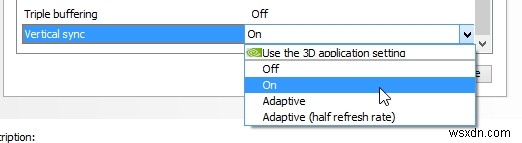
システムを集中的に使用するソフトウェアを使用しているときにコンピュータが泣き始めた場合は、ハードウェアに負担をかけないようにすることができます。ゲームをプレイすることで泣き言が発生する場合は、ビデオ設定を調整してストレスを軽減してみてください。グラフィックオプションまたは解像度を下げて、泣き言が暗くなるかどうかを確認します。グラフィックカードが泣き言を言っている場合は、個々のソフトウェアを介して、またはシステム全体のオプションを設定することにより、V-Syncをオンにすることも、負担を軽減するのに役立ちます。これは、強力なカードが基本的なもの(メニュー画面やシンプルなグラフィックを備えたゲームなど)をレンダリングし、その結果、フレームレートが急上昇する場合に特に当てはまります。
システムの電圧またはクロックの変更
より上級のユーザーのための何か:コイルが振動する周波数を変更することを期待して、泣き言コンポーネントの電圧またはクロックを変更できます。もちろん、コンポーネントの電圧を下げたり、クロックを下げたりすると、コンポーネントの動作やうなりが少なくなる可能性がありますが、一部のユーザーは、電圧を上げたり、オーバークロックしたりすることで成功したと報告しています。繰り返しになりますが、これは非常に高度なトリックであるため、コンピューターの電圧と時計を微調整する能力に自信がある場合にのみ実行してください。
別の電源を試してください
通常、うなり声を上げるグラフィックカードの修正ですが、別の電源装置でコイル鳴きを修正できる場合もあります。これは、泣き言がカード自体ではなく、カードに供給される電力と関係がある場合です。可能であれば、別の電源装置を試して、問題が解決するかどうかを確認してください。オンラインでカードを調べて、特定の電源装置で泣き言の問題を解決できたかどうかを確認することもできます。
コンポーネントを返送してみてください
ウォレットに浸って新しいコンポーネントを探す前に、現在のコンポーネントを会社に交換してもらうことができるかどうかを確認してください。それでも保証期間中の場合は、製造元から泣き言コンポーネントの「返品承認」(RMA)を取得できるかどうかを確認してください。コイル鳴きを良性と診断して交換しないメーカーもあれば、喜んで交換するメーカーもあります。うまくいけば、あなたはあなたがすでに持っているより多くのお金を費やすことなく問題を解決することができます!
もう泣き言はありません
コンポーネントが限界に達すると、はっきりとしたうなり音がすることがあります。ソフトウェアに関してできることは何もありませんが、ノイズの多いコンポーネントを減衰させるために実行できる対策があります。
あなたは以前に泣き言のコンポーネントを持ったことがありますか?どのように修正しましたか?以下にお知らせください。
-
splwow64.exe とは何か、なぜ実行されているのか
ええと、私たちはあなたがここにいる理由を知っています。 Splwow64.exe という名前の奇妙なプロセスが Windows タスク マネージャーで実行されているのを見ましたか?このプロセスは一体何なのか、なぜあなたのデバイスで実行されているのか知りたいですか? あなたは正しい場所に来ました。この投稿では、splwow64.exe エラーとは何か、マシンで実行されている理由、およびいくつかのトラブルシューティング手順に従ってこのエラーを修正する方法について説明します。 始めましょう。 SPLWOW64.EXE とは splwow64.exe がウイルスであると考えている場合は、間違って
-
Rundll32.exe とは何か、実行される理由 (更新)
Windows 10 の Runndll32.exe エラーについて聞いたことがありますか?気付いていないかもしれませんが、このプロセスがバックグラウンドで実行されていると、システムのパフォーマンスが低下する可能性があります。 Runll32.exe はマルウェア ファイルを実行できるため、デバイスの速度とパフォーマンスに危険な影響を与えます。 Windows タスク マネージャーを開いて Rundll.exe プロセスが実行されているのを確認しても心配しないでください。タスク マネージャーには、大量の DLL (ダイナミック リンク ライブラリ) プロセスがリストされています。ただし、すべ
